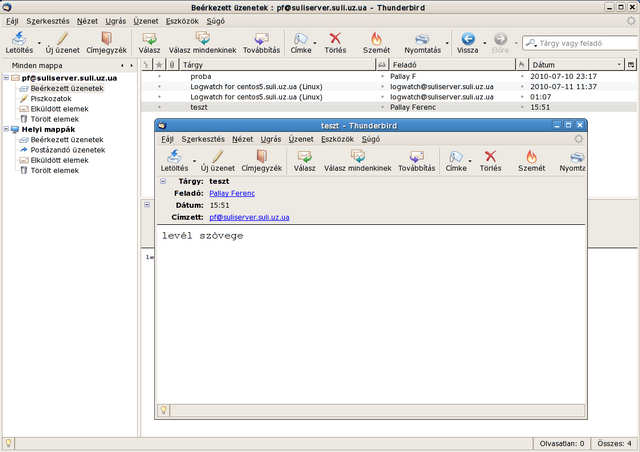
20.1. ábra
| [root@cos5 ~]# cat /etc/postfix/main.cf | sed '/^#/d; /^ *$/d;' queue_directory = /var/spool/postfix command_directory = /usr/sbin daemon_directory = /usr/libexec/postfix mail_owner = postfix myhostname = suliserver.suli.uz.ua mydomain = suli.uz.ua inet_interfaces = all mydestination = $myhostname, localhost.$mydomain, localhost, $mydomain unknown_local_recipient_reject_code = 550 mynetworks_style = subnet mynetworks = 127.0.0.0/8 relayhost = $mydomain alias_maps = hash:/etc/aliases alias_database = hash:/etc/aliases debug_peer_level = 2 debugger_command = PATH=/bin:/usr/bin:/usr/local/bin:/usr/X11R6/bin xxgdb $daemon_directory/$process_name $process_id & sleep 5 sendmail_path = /usr/sbin/sendmail.postfix newaliases_path = /usr/bin/newaliases.postfix mailq_path = /usr/bin/mailq.postfix setgid_group = postdrop html_directory = no manpage_directory = /usr/share/man sample_directory = /usr/share/doc/postfix-2.3.3/samples readme_directory = /usr/share/doc/postfix-2.3.3/README_FILES |
| 192.168.55.1 suliserver.suli.uz.ua suliserver |
| [root@centos5 ~]# service postfix restart |
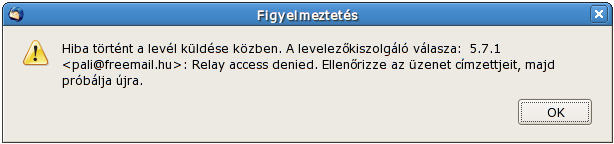
| [root@centos5 ~]# mkdir /var/www/html/inet [root@centos5 ~]# mkdir /var/www/html/log |
| <html> <head> <title>proxy server és POP3 admin</title> <script language = "javascript"> var XMLHttpRequestObject = false; if (window.XMLHttpRequest) { XMLHttpRequestObject = new XMLHttpRequest(); } else if (window.ActiveXObject) { XMLHttpRequestObject = new ActiveXObject("Microsoft.XMLHTTP"); } function uzen(tolt) { var kod1; var kod2; var kod3; if(tolt=='fut'){ kod1 = document.getElementById("elso").checked; kod2 = document.getElementById("masodik").checked; kod3 = document.getElementById("harmadik").checked; var url = "adat3.php?kod1=" + kod1 +"&kod2=" + kod2+"&kod3=" + kod3+"&tolt=" + tolt; }else{ var url = "adat3.php?tolt=" + tolt; } if(XMLHttpRequestObject) { XMLHttpRequestObject.open("GET", url); XMLHttpRequestObject.onreadystatechange = function() { if (XMLHttpRequestObject.readyState == 4 && XMLHttpRequestObject.status == 200) { document.getElementById("kiirDiv").innerHTML = XMLHttpRequestObject.responseText; if(tolt=='kezd'){ document.getElementById("elso").checked = XMLHttpRequestObject.responseText.substring(0,1)=='1'; document.getElementById("masodik").checked = XMLHttpRequestObject.responseText.substring(1,2)=='1'; document.getElementById("harmadik").checked = XMLHttpRequestObject.responseText.substring(2,3)=='1'; } } } XMLHttpRequestObject.send(null); } } </script> </head> <body onload = "uzen('kezd')"> <H1>Szaktantermi Internet és POP3 elérés vezérlése:</H1> <form> <input type = "checkbox" value = "egy" id="elso" onclick = "uzen('fut')"> - Internet-használat engedélyezve az 1. szaktanteremben <br> <br> <input type = "checkbox" value = "ketto" id="masodik" onclick = "uzen('fut')"> - Internet-használat engedélyezve a 2. szaktanteremben <br> <br> <input type = "checkbox" value = "harom" id="harmadik" onclick = "uzen('fut')"> - POP3 oktatási célra engedélyezve <br> <br> </form> <div id="kiirDiv"> <p>Proxy.</p> </div> </body> </html> |
| <?php $tolt=$_GET["tolt"]; for($i=1; $i<=3; $i++){ $filenev = $i.".txt"; if($tolt=='fut'){ $file = fopen($filenev, 'w+') or die("Nem lehet megnyitni az ".$i.".txt fájlt!"); $kod=$_GET["kod".$i]; if($kod=="true"){ fputs($file,"1"); }else{ fputs($file,"0"); } } $file = fopen ($filenev, 'r') or die("Nem lehet megnyitni az ".$i.".txt fájlt!"); echo(fgets($file)); fclose($file); } ?> |
| [root@centos5 ~]# echo 1 > /var/www/html/inet/1.txt [root@centos5 ~]# echo 1 > /var/www/html/inet/2.txt [root@centos5 ~]# echo 1 > /var/www/html/inet/3.txt |
| [root@centos5 ~]# chown apache:apache /var/www/html/inet/*.txt |
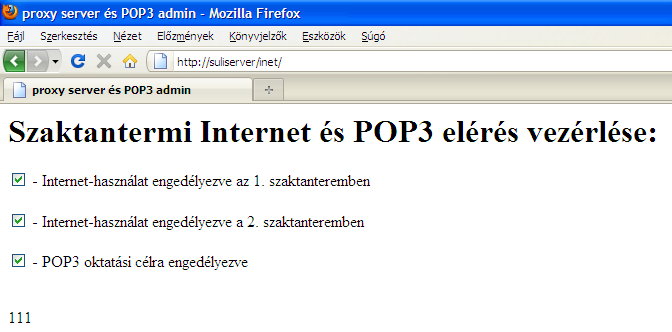
| # AllowOverride controls what directives may be placed in .htaccess files. # It can be "All", "None", or any combination of the keywords: # Options FileInfo AuthConfig Limit # AllowOverride All |
| AuthName "Csak infotanaroknak!" AuthType Basic AuthUserFile /var/www/html/inet/.htpasswd require valid-user |
| [root@centos5 inet]# htpasswd -c .htpasswd infotanar New password: Re-type new password: Adding password for user infotanar [root@centos5 inet]# |
| [root@centos5 ~]# service httpd restart |
| acl terem1 src 192.168.55.30-192.168.55.50 acl terem2 src 192.168.55.100-192.168.55.120 ... #http_access deny terem1 #http_access deny terem2 |
| $IPTABLES -A INPUT -p tcp -i $IFACE_INT -s 192.168.55.172 --dport 110 -m state --state NEW -j ACCEPT |
| $IPTABLES -A INPUT -p tcp -i $IFACE_INT -s 192.168.55.0/24 --dport 110 -m state --state NEW -j ACCEPT |
| [root@centos5 ~]# mkdir /root/tmpm [root@centos5 ~]# cp /var/www/html/inet/*.txt /root/tmpm |
| [root@centos5 tmpm]# cat vk1.scp #!/bin/bash echo -n 1 > /var/www/html/inet/1.txt [root@centos5 tmpm]# cat vk2.scp #!/bin/bash echo -n 1 > /var/www/html/inet/2.txt [root@centos5 tmpm]# cat vk3.scp #!/bin/bash echo -n 0 > /var/www/html/inet/3.txt |
| [root@centos5 ~]# chmod a+x /root/tmpm/vk*.scp |
| [root@centos5 ~]# at -f /root/tmpm/vk1.scp now+45minutes |
| #!/bin/bash KV=/var/www/html/inet KR=/root/tmpm if test `cat $KV/1.txt $KV/2.txt $KV/3.txt` != `cat $KR/1.txt $KR/2.txt $KR/3.txt` then EV=`date +'%Y'` HO=`date +'%m'` NAP=`date +'%d'` PERC=`date +'%R'` if test ! -d /var/www/html/log/$EV then mkdir /var/www/html/log/$EV fi if test ! -d /var/www/html/log/$EV/$HO then mkdir /var/www/html/log/$EV/$HO fi # Szaktanterem 1 -------------------- if test `cat $KV/1.txt` != `cat $KR/1.txt` then if test `cat $KV/1.txt` = 1 then sed 's/http_access deny terem1/#http_access deny terem1/g' /etc/squid/squid.conf > $KR/sq1.be echo "$PERC - A szaktanterem 1-ben az Internet bekapcsolva" >> /var/www/html/log/$EV/$HO/$NAP.txt cp $KR/sq1.be /etc/squid/squid.conf cp /var/www/html/ok.png /var/www/html/terem1.png else sed 's/#http_access deny terem1/http_access deny terem1/g' /etc/squid/squid.conf > $KR/sq1.ki echo "$PERC - A szaktanterem 1-ben az Internet 45 percre kikapcsolva" >> /var/www/html/log/$EV/$HO/$NAP.txt cp $KR/sq1.ki /etc/squid/squid.conf at -f $KR/vk1.scp now+45minutes cp /var/www/html/no.png /var/www/html/terem1.png fi /usr/sbin/squid -k reconfigure fi # Szaktanterem 2 -------------------- if test `cat $KV/2.txt` != `cat $KR/2.txt` then if test `cat $KV/2.txt` = 1 then sed 's/http_access deny terem2/#http_access deny terem2/g' /etc/squid/squid.conf > $KR/sq2.be echo "$PERC - A szaktanterem 2-ben az Internet bekapcsolva" >> /var/www/html/log/$EV/$HO/$NAP.txt cp $KR/sq2.be /etc/squid/squid.conf cp /var/www/html/ok.png /var/www/html/terem2.png else sed 's/#http_access deny terem2/http_access deny terem2/g' /etc/squid/squid.conf > $KR/sq2.ki echo "$PERC - A szaktanterem 2-ben az Internet 45 percre kikapcsolva" >> /var/www/html/log/$EV/$HO/$NAP.txt cp $KR/sq2.ki /etc/squid/squid.conf at -f $KR/vk2.scp now+45minutes cp /var/www/html/no.png /var/www/html/terem2.png fi /usr/sbin/squid -k reconfigure fi # POP3 mindenkinek if test `cat $KV/3.txt` != `cat $KR/3.txt` then if test `cat $KV/3.txt` = 1 then sed 's/192\.168\.55\.172 --dport 110/192\.168\.55\.0\/24 --dport 110/g' /root/tuzfal.scp > $KR/tuzfal1.scp cp $KR/tuzfal1.scp /root/tuzfal.scp /root/tuzfal.scp start echo "$PERC - POP3 (tcp/110) engedélyezve 45 percre" >> /var/www/html/log/$EV/$HO/$NAP.txt at -f $KR/vk3.scp now+45minutes cp /var/www/html/ok.png /var/www/html/pop.png else sed 's/192\.168\.55\.0\/24 --dport 110/192\.168\.55\.172 --dport 110/g' /root/tuzfal.scp > $KR/tuzfal1.scp cp $KR/tuzfal1.scp /root/tuzfal.scp /root/tuzfal.scp start echo "$PERC - POP3 (tcp/110) kikapcsolva" >> /var/www/html/log/$EV/$HO/$NAP.txt cp /var/www/html/no.png /var/www/html/pop.png fi fi # cp $KV/1.txt $KV/2.txt $KV/3.txt $KR/ fi |
| */2 * * * * root /root/kapcsol.scp |
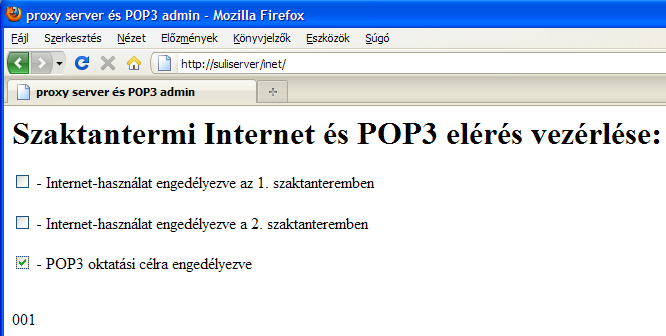
| job 1 at 2010-07-25 17:59 indul.... ---------------------------------------------------------------- A belso halo: 192.168.55.0/24 ---------------------------------------------------------------- A tuzfal BELSO halokartyaja: eth1 inet addr:192.168.55.1 Bcast:192.168.55.255 Mask:255.255.255.0 ---------------------------------------------------------------- A tuzfal KULSO halokartyaja: eth0 inet addr:192.168.4.2 Bcast:192.168.4.3 Mask:255.255.255.252 ---------------------------------------------------------------- A tuzfal csomagszuroinek betoltese job 2 at 2010-07-25 17:59 job 3 at 2010-07-25 17:59 |
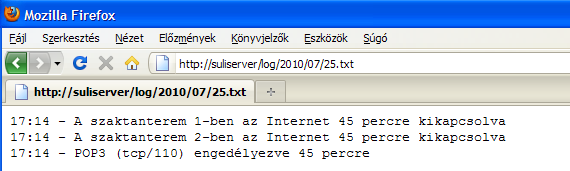
| [root@centos5 ~]# cat /etc/squid/squid.conf | grep terem acl terem1 src 192.168.55.30-192.168.55.50 acl terem2 src 192.168.55.100-192.168.55.120 http_access deny terem1 http_access deny terem2 [root@centos5 ~]# cat /root/tuzfal.scp | grep 110 | head -1 $IPTABLES -A INPUT -p tcp -i $IFACE_INT -s 192.168.55.0/24 --dport 110 -m state --state NEW -j ACCEPT |
| [root@centos5 ~]# cat /etc/squid/squid.conf | grep terem acl terem1 src 192.168.55.30-192.168.55.50 acl terem2 src 192.168.55.100-192.168.55.120 #http_access deny terem1 #http_access deny terem2 [root@centos5 ~]# cat /root/tuzfal.scp | grep 110 | head -1 $IPTABLES -A INPUT -p tcp -i $IFACE_INT -s 192.168.55.172 --dport 110 -m state --state NEW -j ACCEPT |
| <!DOCTYPE html PUBLIC "-//W3C//DTD HTML 4.01//EN" "http://www.w3.org/TR/html4/strict.dtd"> <html><head> <meta content="text/html; charset=UTF-8" http-equiv="content-type"><title>Szaktantermi proxy és POP3 hozzaferes</title> <meta http-equiv="REFRESH" content="120"> <meta http-equiv="Content-Type" content="text/html;charset=utf-8"> </head><body> <div style="text-align: center;"><big style="font-family: Verdana;"><big>Szaktantermi Internet és POP3 hozzáférés állapota<br> </big></big></div> <table style="width: 782px; height: 238px; text-align: left; margin-left: auto; margin-right: auto;" border="1" cellpadding="2" cellspacing="2"> <tbody> <tr> <td style="font-family: Verdana; width: 274px; text-align: center;"><span style="font-weight: bold;">1. szaktanterem:</span></td> <td style="width: 84px; text-align: center;"><img style="width: 66px; height: 65px;" alt="terem1" src="terem1.png"></td> <td style="text-align: center; width: 641px;" colspan="1" rowspan="3"><img style="width: 500px; height: 135px;" alt="mrtg" src="http://suliserver/mrtg/192.168.55.1_2-day.png"></td> </tr> <tr> <td style="font-family: Verdana; width: 274px; text-align: center;"><span style="font-weight: bold;">2. szaktanterem:</span></td> <td style="width: 84px; text-align: center;"><img style="width: 66px; height: 65px;" alt="terem2" src="terem2.png"></td> </tr> <tr> <td style="font-family: Verdana; width: 274px; text-align: center;"><span style="font-weight: bold;">POP3 hozzáférés:</span></td> <td style="width: 84px; text-align: center;"><img style="width: 66px; height: 65px;" alt="pop" src="pop.png"></td> </tr> </tbody> </table> <span style="font-family: Verdana;"> </span><br> <small><span style="font-family: Verdana;">A szaktantermekben a jelenlegi Internet és POP3 hozzáférést a fenti szimbólumok jelzik. Az <a href="http://suliserver/inet/">admin</a> linkre kattintva módosíthatja a beállításokat. Az oldalon felhasználói nevet és jelszót kell megadni. A beállított értékek max. 2 percen belül jutnak érvényre. Csak az Ön által használt szaktanterem beállítását módosítsa! Az Internet-hozzáférés engedélyezése korlátlan ideig, tiltása 45 percig marad érvényben. <br> 45 perc elteltével a kikapcsolt teremben az Interent-hozzáférést a rendszer automatikusan engedélyezi.<br>A POP3 hozzáférés engedélyezése 45 perc elteltével automatikusan tíltásra vált.<br>Kérem, a jelszót ne írja fel és ne adja át senkinek!<br> <br style="font-family: Verdana;"> </span></small><div style="text-align: center;"><a href="http://suliserver/inet/"><span style="font-family: Verdana;">admin</span></a><br style="font-family: Verdana;"> <span style="font-family: Verdana;"> </span><br><span style="font-family: Verdana;"><a href="http://suliserver/log/">statisztikák</a></span><br> <br><small><span style="font-family: Verdana;">SULI, 2010</span></small><br></div> </body></html> |
| <p><img
src="g1.gif"><a href="inet_pop3_allapot.html"> Internet és
POP3 hozzáférés állapota szaktantermekben</a></p> |